Jak ovládat, které webové stránky mohou používat Flash v libovolném prohlížeči

Vytváření Flash-click-to-play je dobrý nápad, ale prohlížeče budou pokračovat. Google Chrome, Mozilla Firefox, Apple Safari a Microsoft Edge budou brzy ve výchozím nastavení zakázat Flash, což vám umožní povolit pouze na webových stránkách, které ji potřebují.
Každý prohlížeč nabízí způsob, jak kontrolovat seznam webových stránek, které byly poskytnuty Pokud chcete později změnit svůj názor, nebo chcete změnit seznam.
Google Chrome
SOUVISEJÍCÍ: Jak povolit zásuvné moduly plug-in do každého webového prohlížeče
Klikněte tlačítkem nabídky a výběrem možnosti "Nastavení" otevřete stránku nastavení aplikace Chrome. Klikněte na odkaz Zobrazit rozšířená nastavení v dolní části stránky, klikněte na tlačítko Nastavení obsahu v sekci Ochrana soukromí a přejděte dolů na sekci Flash. Chcete-li se dostat rovnou na tuto stránku, můžete do lišty umístění Chrome také připojit následující adresu:
chrome: // settings / content
Chcete-li udělit pouze povolení Flash určitým webům, Blokovat stránky ze spuštěného programu Flash "
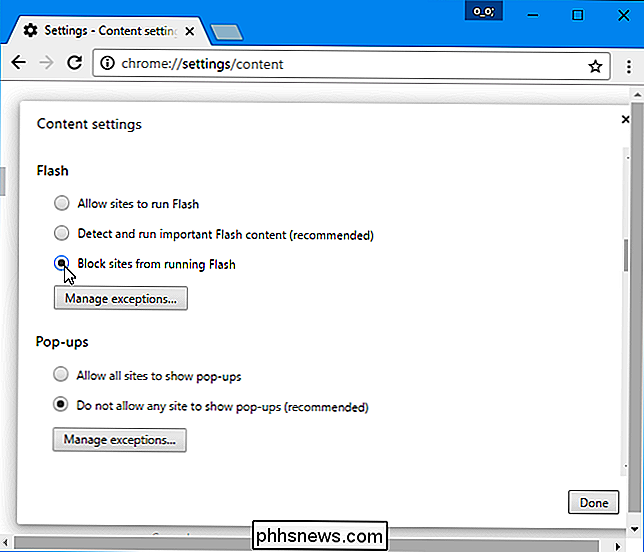
Když navštívíte web, který používá Flash, uvidíte v panelu s adresou ikonu a kliknutím na ni můžete kliknout, pokud chcete, aby web povolen provoz Flash.
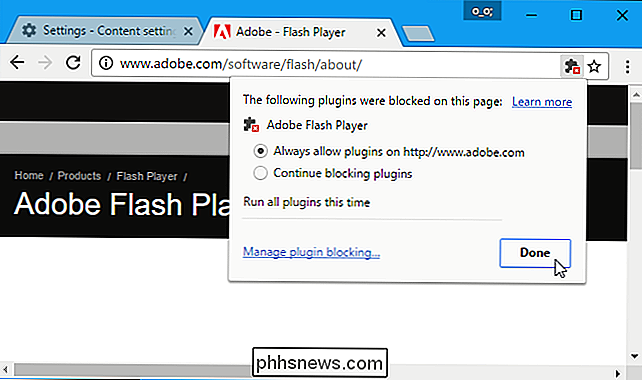
Chcete-li spravovat seznam webových stránek, kterým jste povolili spuštění aplikace Flash, klikněte na stránce Nastavení na tlačítko Správa výjimek v části Flash. Můžete také jednoduše kliknout na odkaz "Správa blokování pluginů" v rozbalovací nabídce. Zobrazí se seznam webových stránek a můžete zadat webové stránky, které mohou Flash spustit zde.
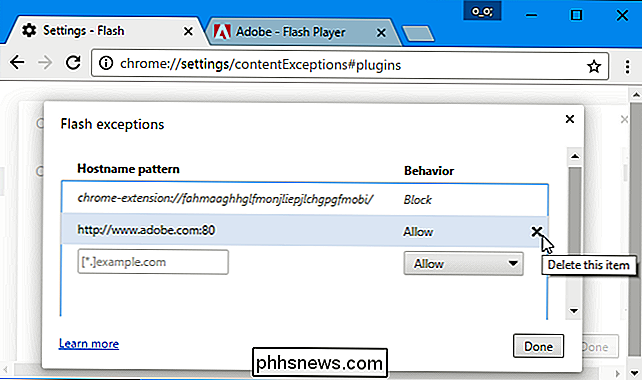
Chcete-li se dostat přímo k této stránce, můžete také do adresního řádku Chrome jednoduše připojit následující adresu:
chrom : // settings / contentExceptions # plugins
Mozilla Firefox
Chcete-li nastavit, aby aplikace Mozilla Firefox požádala o aktivaci pluginů, klepněte na tlačítko nabídky, vyberte "Doplňky" a v bočním panelu klikněte na "Plugins". Vyhledejte "Shockwave Flash" v seznamu, klikněte na rozevírací rámeček napravo od něj a vyberte možnost "Požádat o aktivaci".
Pokud chcete, můžete také nastavit další pluginy na "Ask to Activate"
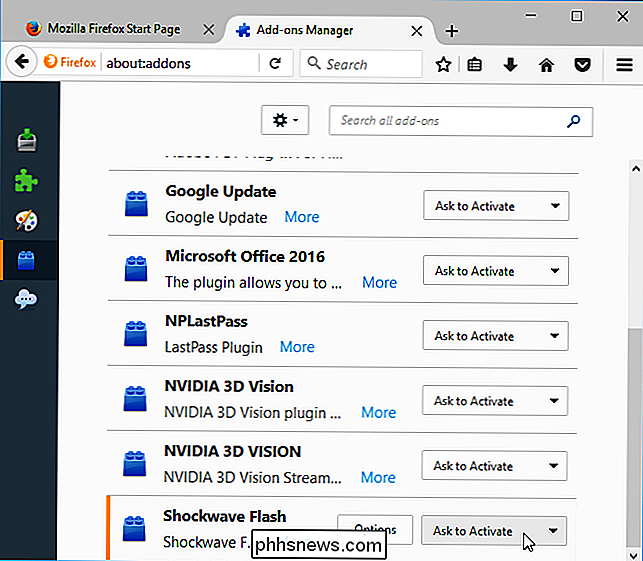
Když navštívíte web, který obsahuje obsah ve formátu Flash, na panelu s adresou se zobrazí ikona pluginu. Klepněte na něj a vyberte možnost Povolit a zapamatovat, abyste natrvalo poskytli webové stránky, které mají možnost spouštět obsah ve formátu Flash.
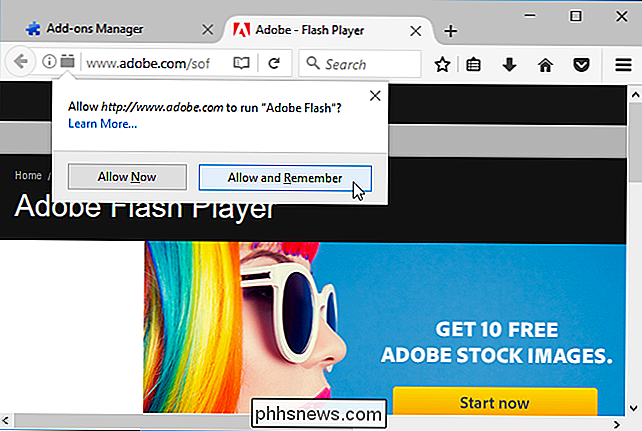
Chcete-li toto nastavení v budoucnu změnit, navštivte webové stránky, klepněte na stejnou ikonu pluginu a klikněte na tlačítko Blokovat plugin.
Můžete také kliknout pravým tlačítkem na stránku a vybrat "Zobrazit informace o stránce". Klikněte na ikonu "Oprávnění" a můžete zvolit, zda mají nějaké pluginy speciální povolení ke spuštění na stávajícím webu.
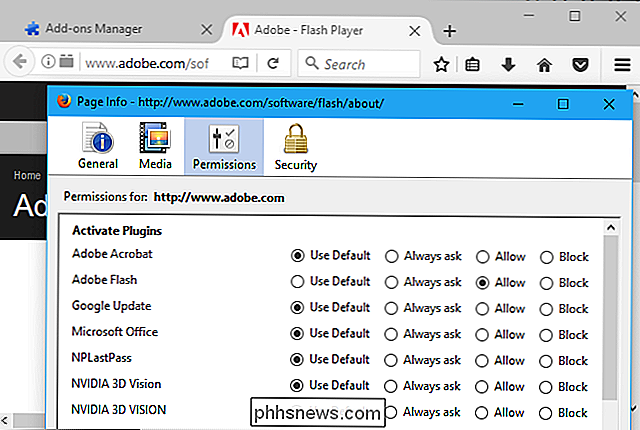
Firefox zřejmě nenabízí jedno rozhraní pro celé prohlížeče, které uvádí všechny webové stránky, kterým jste svolení spusťte aplikaci Flash
Apple Safari
Nejnovější verze aplikace Apple Safari standardně vypnou aplikaci Flash a povolí ji pouze pro webové stránky, které vám to výslovně povolují.
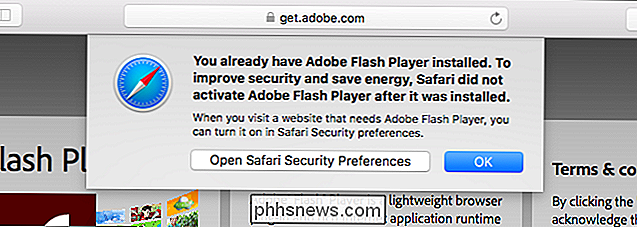
Chcete-li zkontrolovat tato nastavení, přejděte na položku Safari> Předvolby> Zabezpečení> -v Nastavení. Aktivujte program Adobe Flash Player a nastavte jej na možnost "Zeptejte se", pokud chcete, aby aplikace Safari požádala o povolení funkce Flash.
Můžete také nastavit, aby obsah Flash neobsahoval na všech webech. Když navštívíte webovou stránku, kterou chcete povolit Flash, přejděte zpět do tohoto okna a nastavte Safari, aby umožnil blesk na webu "Aktuálně otevřený web".
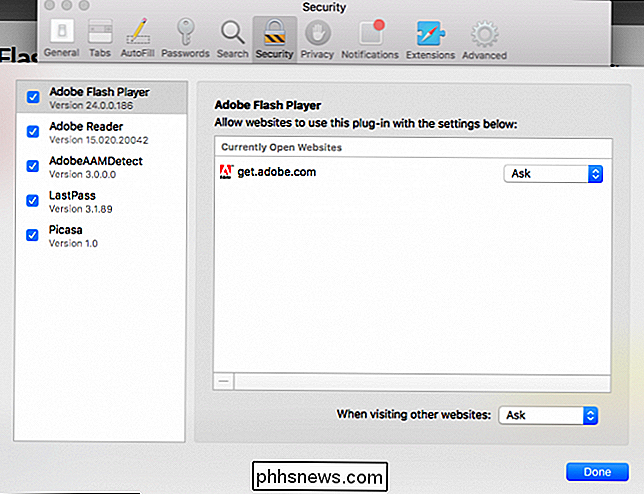
Když navštívíte web, který používá Flash, uvidíte " Klepnutím na tlačítko použijete zástupný symbol Flash na stránce. Klepnutím na něj a klepnutím na tlačítko Trust povolíte Flash pro danou webovou stránku.
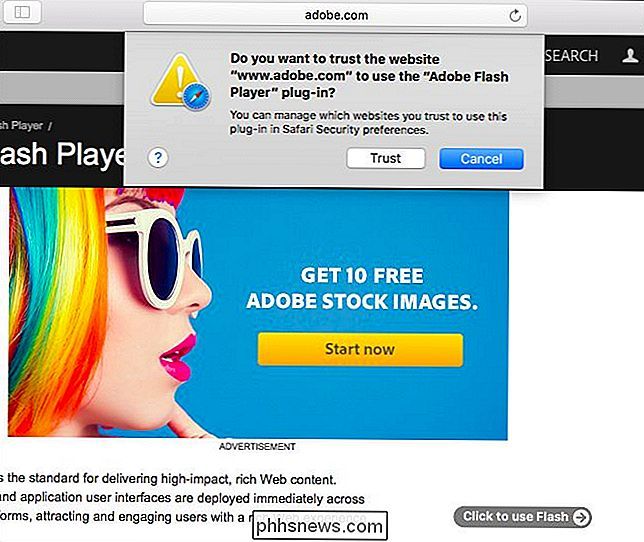
Můžete se vrátit do Safari> Předvolby> Zabezpečení> Nastavení plug-in> Adobe Flash Player, abyste mohli zobrazit a spravovat seznam webových stránek, spusťte aplikaci Flash
Internet Explorer
. Můžete to provést v aplikaci Internet Explorer pro Flash a další pluginy. Klepnutím na ikonu ozubeného kola vyberte "Spravovat doplňky" a otevřete okno doplňků. Vyhledejte součást "Shockwave Flash Object" v seznamu a poklepejte na něj nebo klepněte pravým tlačítkem na něj a vyberte "Další informace".
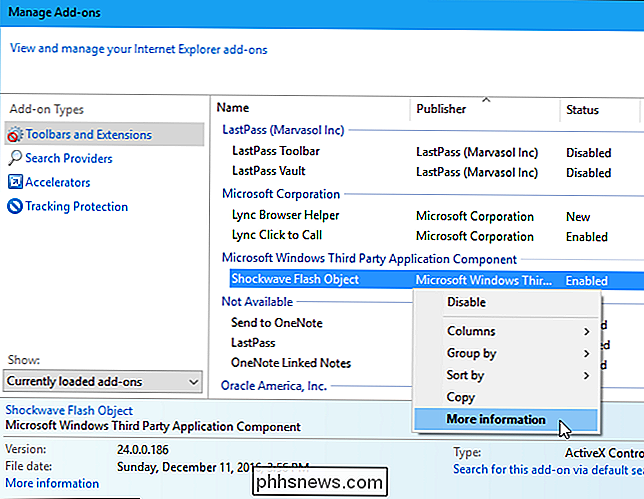
Pokud seznam obsahuje znak "*" na svém řádku, mohou všechny webové stránky použít Blikat. Klikněte na tlačítko "Odebrat všechny weby" a žádné weby nebudou moci bez obsahu vašeho obsahu spustit obsah ve formátu Flash
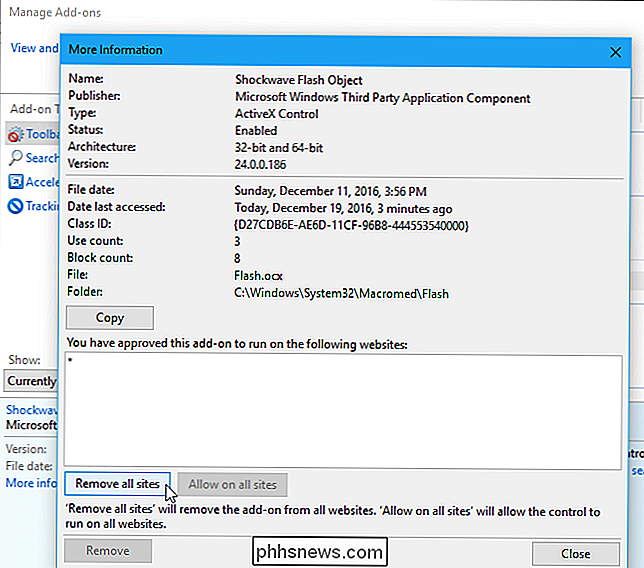
Zavřete okno a přejděte na web, který používá Flash. Aplikace Internet Explorer se vás zeptá, zda chcete spustit aplikaci Flash na aktuálním webu. Klepnutím na tlačítko "Povolit" udělejte svému webu oprávnění k spuštění aplikace Flash.
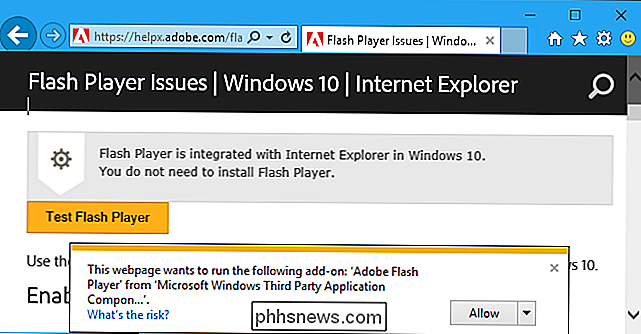
Vraťte se do okna "Další informace" pro doplněk Flash a uvidíte seznam webových stránek, na kterých může být Flash spuštěn. Zde můžete odstranit webové stránky ze seznamu.
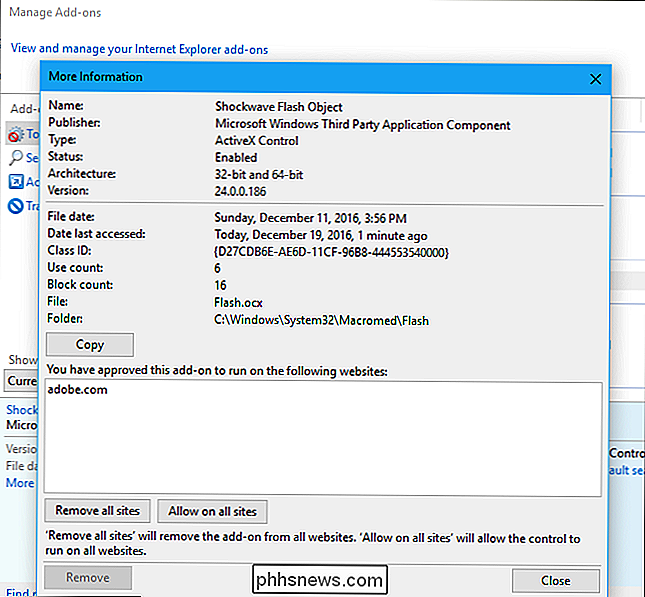
Tato funkce není k dispozici v Microsoft Edge na aktualizaci Anniversary Windows 10. Společnost Microsoft je přidává k Aktualizaci autorů

Jak správně vlákno tweets pro vaše Tweetstorms
Twitter threads (aka tweetstorms), kde někdo publikuje řadu souvisejících Tweets jeden za druhým, sedí na podivném místě: každý tvrdí, že nenávidí ale mnozí lidé je pošlou stejně. Twitter nedávno přijal tuto funkci, integroval je do platformy a ulehčil je správně. Zde je návod, jak je používat. Poznámka: Během psaní této funkce je tato funkce k dispozici pouze prostřednictvím webové aplikace Twitteru.

Jak hledat libovolnou možnost nabídky na macOS
Někdy se dostanete do situace, kdy víte někde existuje nějaká možnost v nabídce, ale nemůžete ji najít ? Naštěstí služba macOS umožňuje vyhledávat v menu libovolné otevřené aplikace a hledat to, co hledáte. Jako příklad použijeme náhled. Náhled je skvělý prohlížeč obrázků s funkcemi, který je dodáván s každým počítačem Mac, a má mnoho možností zabalených do jeho nabídek.



